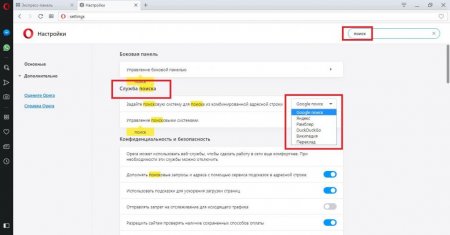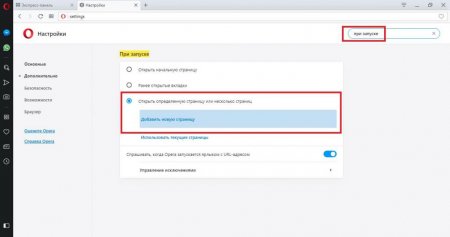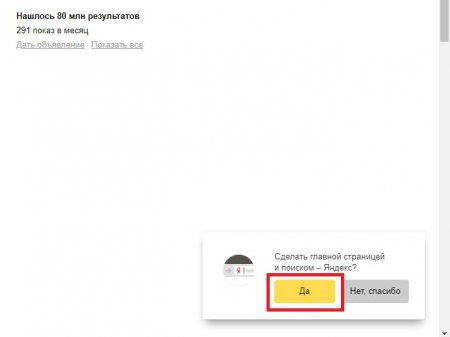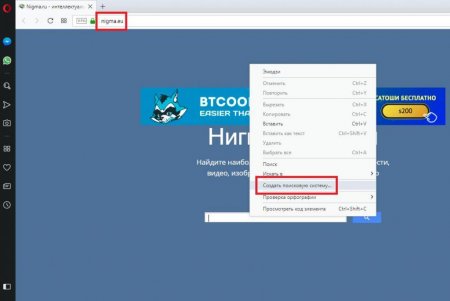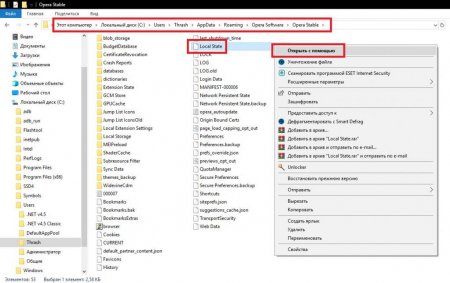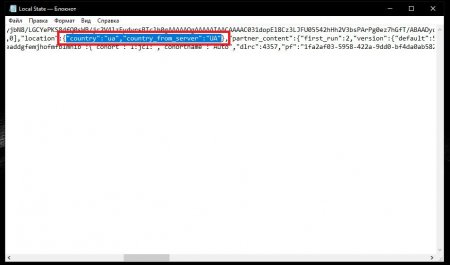Як змінити пошукову систему в "Опері" за замовчуванням
Веб-браузер Opera на сьогоднішній день є одним з найпопулярніших серед користувачів оглядачів, перевершуючи багато аналогічні програми. Не дивно, адже цей браузер найпершим з усіх обзавівся вбудованим VPN-клієнтом, володіє дуже високою швидкістю доступу до інтернет-ресурсів і завантаження контенту будь-якого типу при збереженні інформації на жорсткому диску комп'ютера. Однак багатьох користувачів не влаштовує те, що браузер за замовчуванням пропонує власні засоби пошуку. Саме тому люди намагаються змінити цей пошуковик, встановивши замість нього інший. Але як в «Опері» змінити пошукову систему, знають далеко не всі. Спробуємо розібратися з цим питанням.
Тим не менш, у списку праворуч можна вибрати щось підходяще. На жаль, вибір досить обмежений. Про те, як змінити пошукову систему в «Опері», встановивши як основної будь-якої іншої (а не тільки із списку), поговоримо трохи пізніше, а поки запропонуємо ще один простий метод. Власне, немає нічого простіше, ніж прямо на експрес-панелі створити нову вкладку, вказавши для неї URL-адресу потрібної пошукової системи, або змінити стартову сторінку, попутно відключивши поява експрес-панелі при запуску браузера.
Але як в «Опері» змінити пошукову систему таким чином, щоб не потрібно було переходити по всіляких вкладок і посиланнях, задіявши пошуковий движок системи безпосередньо? Для цього в самому браузері є непоганий засіб. Спочатку зайдіть на сторінку служби в інтернеті, потім зробіть клацання правою кнопкою миші прямо на поле пошукового запиту. Виберіть пункт створення пошукової системи. У формі, що з'явилася, введіть бажане назва і ключове слово, після чого просто натисніть кнопку «Створити».
Передмова
Але для початку давайте зупинимося на тому, чи варто взагалі змінювати встановлений за замовчуванням пошуковик? З одного боку, відразу ж після установки браузера у вигляді програми на комп'ютер при першому запуску неважко помітити, що за замовчуванням активована панель закладок, на якій серед усього іншого є плитка ресурсу Rambler, натиснувши на яку, можна відразу ж перейти на сайт і скористатися його пошуковою системою. З іншого боку, змінювати пошукову службу з «Яндекса» на щось інше доцільно в основному в тих випадках, якщо сервіси цієї російської компанії в країні, з якої виробляється звернення, заблоковані. Але і тут обійти такі обмеження можна за рахунок активації вбудованого VPN-клієнта. Зовсім інша справа, якщо користувача не влаштовує, як працює пошук «Яндекса». Але найголовніша проблема полягає в тому, що навіть при відображенні результатів «Яндекс» занадто настирливо і постійно пропонує встановити браузер власної розробки.Як змінити пошукову систему в «Опері»: можливі варіанти дій
Отже, що ж можна запропонувати пересічному користувачеві в якості основних і альтернативних рішень? Взагалі, рекомендується скористатися чотирма методами, три з яких є дуже простими, а четвертий зажадає трохи посидючості. Основними рішеннями по заміні пошукача, які далі будуть розглянуті, є наступні: використання налаштувань самого браузера (обмежений вибір пошукових систем); зміна стартової сторінки на ресурс пошукача (будь-якого); самостійне створення пошукової системи; додавання служби пошуку через спеціальний файл налаштувань. Примітка: якщо вам жоден із запропонованих методів не підійде або пошукова система вам не потрібна взагалі, в кінці буде розглянуто найпростіший метод відключення служб пошуку назавжди.Змінюємо службу пошуку через налаштування браузера
Отже, як змінити пошукову систему в «Опері». В якості найпростішого рішення скористаємося загальними налаштуваннями самого браузера, викликавши потрібний розділ з меню кнопки вгорі, позначені значком браузера. Тут, щоб довго не мучитися у визначенні розташування потрібного параметра, просто введіть слово «пошук» в спеціальному пошуковому полі праворуч угорі. На головній сторінці одразу ж після початкової установки браузера відображається поле пошуковика «Яндекс», але, як виявляється, за замовчуванням виставлене Google (цей пошуковик навіть у списку стоїть першим).Тим не менш, у списку праворуч можна вибрати щось підходяще. На жаль, вибір досить обмежений. Про те, як змінити пошукову систему в «Опері», встановивши як основної будь-якої іншої (а не тільки із списку), поговоримо трохи пізніше, а поки запропонуємо ще один простий метод. Власне, немає нічого простіше, ніж прямо на експрес-панелі створити нову вкладку, вказавши для неї URL-адресу потрібної пошукової системи, або змінити стартову сторінку, попутно відключивши поява експрес-панелі при запуску браузера.
Автоматизовані інструменти деяких пошукових систем і ручне додавання інших служб
Якщо пошуковик був змінений, але вам потрібна служба «Яндекса», з цим точно проблем не буде. Просто зайдіть на стартову сторінку Яндекса» і введіть який-небудь пошуковий запит. Коли з'являться результати, тут же на сторінці буде відображатися віконце з пропозицією установки сервісу в якості пошуку за замовчуванням, правда, з додатковою інсталяцією і Yandex-браузера або із зміною стартової сторінки. Втім, від установки браузера в будь-який момент можна відмовитися або просто видалити його із системи. Якщо ж він встановлюється самостійно, то потрібно використовувати той же дєїнсталлятор iObit Uninstaller для максимального очищення.Але як в «Опері» змінити пошукову систему таким чином, щоб не потрібно було переходити по всіляких вкладок і посиланнях, задіявши пошуковий движок системи безпосередньо? Для цього в самому браузері є непоганий засіб. Спочатку зайдіть на сторінку служби в інтернеті, потім зробіть клацання правою кнопкою миші прямо на поле пошукового запиту. Виберіть пункт створення пошукової системи. У формі, що з'явилася, введіть бажане назва і ключове слово, після чого просто натисніть кнопку «Створити».
Як додати пошукову систему «Оперу» або замінити її у файлі Local State?
Вище були наведені тільки найпростіші методики дій з основними настройками. Далеко не факт, що в один «прекрасний» момент вони не «злетять». Але як в «Опері» змінити пошукову систему найбільш перевіреним способом? Для цього дістаньтеся до папки, де встановлений браузер (зазвичай це користувацька директорія, в якій потрібно перейти до теки AppData, Roaming і далі, як показано на зображенні вище) і знайдіть файл Local State. Тепер відкрийте його за допомогою «Блокнота» або подібного редактора, відшукайте там параметри «country» і «country_from_server» і поміняйте їх значення (у прикладі вище – «UA»), наприклад, на «US» і збережіть зміни (Ctrl + S). Тепер при старті в «Опері» пошукова система Google з'явиться автоматично. В принципі, з місцем розташування можете поекспериментувати, вводячи різні позначення, прийняті в міжнародній класифікації країн, і подивитися, як це вплине на зміну пошуковика.Як в браузері прибрати пошуковий рядок повністю?
Як змінити пошукову систему в «Опері», розібралися. Тепер залишається подивитися на можливість повного відключення будь-якого пошукача, якщо він вам з якихось причин не потрібен. Для цього скористайтесь налаштуваннями браузера, де потрібно знайти пункт приховування поля пошуку і активувати його, пересунувши повзунок в праве положення.Цікаво по темі
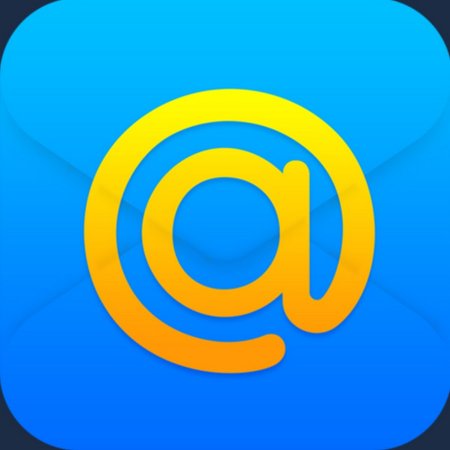
Просте рішення, як зробити "Майл.ру" стартовою сторінкою
Майже всі користувачі Інтернету бажають якомога швидше при запуску браузера переходити туди, куди їм зручніше. Для цього в браузері створили
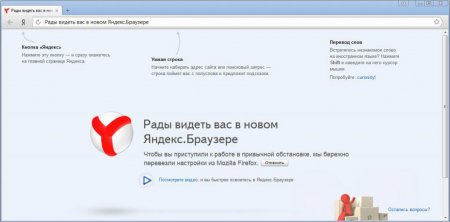
Як включити "Турбо"-режим "Яндекс. Браузер", "Опері" і на ПК
Обійти низькі показники можна за допомогою режиму «Турбо». При його включенні вся інформація з сайтів не скачується на пристрій користувача, а на

Як включити ВПН в "Опері" на ПК?
У зв'язку з ростуть не по днях, а по годинах, кількістю обмежень і заборон на відвідування того або іншого ресурсу в інтернеті тема використання

Як змінити тему "Яндекса": оформлюємо пошту, браузер і головну сторінку
«Яндекс» - одна з найбільших компаній, що надають користувачам Всесвітньої павутини цілий ряд корисних ...

Як скинути налаштування «Гугл Хром»: опис
Браузер Google Chrome, як і будь-яка інша програма, що має певні налаштування за замовчуванням. Вони ...
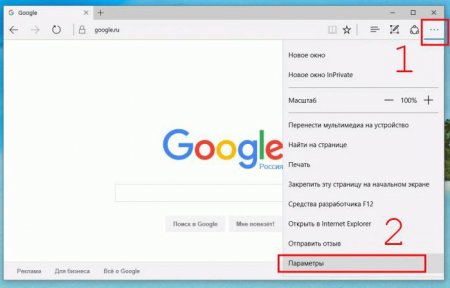
Як змінити налаштування пошуку Google Chrome?
Як часто буває необхідно змінити налаштування пошуку? Користувачі вдаються до заходів в декількох випадках: для ліквідації наслідків дії шкідливого